Ранее мы уже рассказывали об электронных книгах (или, как еще говорят, еBook), создаваемых на основе продвигаемой Microsoft шрифтовой технологии ClearType. Для чтения еBook в этом формате предлагается программа Microsoft Reader, а для создания книг и вообще документов - специальная программа - дополнение к текстовому редактору Microsoft Word под названием Read in Microsoft Reader add-in или продукты других разработчиков, из которых удобством и законченностью выделяются программы семейства ReaderWorks компании OverDrive. Однако эти продукты и технологии не единственные, с помощью которых можно создавать и читать электронные книги.
Вторым наиболее удачным форматом электронных книг, которые можно без ущерба для зрения читать на экране компьютера, стал Adobe еBook. Вернее, это даже не формат, а способ отображения электронных книг, - сами книги хранятся в привычном для Adobe формате PDF. Однако давно известный формат PDF был серьезно переработан, в основном для того, чтобы был возможен субпиксельный рендеринг шрифтов, применяемых в электронных книгах.
При создании электронных изданий, предназначенных для Adobe Acrobat eBook Reader, используется шрифтовая технология CoolType. Так же, как и в электронных книгах для Microsoft Reader, в ней используется субпиксельное представление шрифтов, по принципу работы ничем не отличающееся от технологии ClearType от Microsoft. Иначе, видимо, и не могло быть, так как цель у обеих технологий изначально одна и та же - сделать удобочитаемым текст, отображаемый на жидкокристаллических экранах. Естественно, адаптация такого устоявшегося формата, как PDF, к совершенно новой шрифтовой технологии была непростым делом и наложила на конечный продукт некоторые ограничения (их мы коснемся ниже), но многомиллионной установленной базой и кросс-платформностью Adobe, очевидно, пожертвовать не смогла. Впрочем, о кросс-платформности пока говорить трудно, так как Adobe Acrobat eBook Reader сейчас существует только в варианте для Windows. Другое преимущество адаптации уже распространенного формата - возможность использования шрифтов PostScript Type 1, TrueType и OpenType. Впрочем, в результате отказа от создания еще одного формата текстов разработчикам пришлось преодолевать несколько проблем, напрямую вытекающих из нежелания "привязываться" к Windows. Тут как раз самое время рассказать о программе для чтения электронных книг в формате PDF.
Вы устали от того, что коллеги не могут открыть ваши документы? Вы в отчаянии от несовместимости программного обеспечения и операционных систем, которая искажает вид ваших документов? Значит, вам нужен Adobe(R) Acrobat(R). Это самый простой, надежный и эффективный способ обмена информацией в электронном виде. Acrobat позволит вам преобразовать любой документ в файл формата PDF, сохранив его исходный вид, а затем распространять его для просмотра или печати в любой системе. Мощные инструменты разметки позволяют моментально просматривать электронные документы, и поэтому ваша работа с ними будет более простой и продуктивной, чем когда бы то ни было.
1. Основные возможности Adobe Acrobat
Первоначально программа разрабатывалась фирмой Glassbook, хотя и при участии Adobe. Позже компания Adobe присоединила Glassbook, решив, очевидно, что перспективы еBook таковы, что технологию их создания и просмотра, особенно если речь идет о формате PDF, надо держать при себе. Произошло это в августе 2000 года, как раз тогда, когда Microsoft выпустила Microsoft Reader в его нынешнем виде, приспособленный для работы не только с жидкокристаллическими экранами. Впрочем, отдельный Web-сайт Glassbook существовал до самого недавнего времени, пока его не сменил новый портал Adobe, посвященный электронным книгам и связанным с ними технологиям (http://www.adobe.com/epaper/ebooks/main.html).
Быстрое создание PDF-файлов:· Преобразует любой документ в PDF-формат, который очень точно отображает шрифты, цвета, картинки и форматирование исходного документа.
· Для быстрого преобразования документа достаточно просто "перетащить" его в окно Adobe Acrobat
· Опция "Create Adobe PDF" из меню File или на панели инструментов позволяет автоматически проинсталлировать приложения Adobe Acrobat в Microsoft Word, Excel и Power Point
· Автоматическая оптимизация документа для последующего вывода на локальный или сетевой принтер для повседневного пользования, на профессиональный принтер для получения публикаций лучшего качества или для публикации в Web
· Средства Paper Capture позволяют преобразовывать отсканированный документ непосредственно в формат PDF
· Включение PDF-страниц, взятых из разных источников, в один документ
· Возможность составления краткого описания страниц с последующим редактированием
· Возможность создать точно такую же PDF-форму, как и на бумаге, но при этом снабдить ее кнопками, текстовыми полями и всплывающими окнами. Пользователи Acrobat Reader могут заполнять такие формы и отправлять их через Internet, а пользователи Adobe Acrobat 4.0 могут сохранять их у себя на диске для последующего заполнения и отправки в удобное время
· Со средствами Web Capture можно создать PDF-версию Web-страницы или сайта для последующего просмотра или распечатки ее в режиме off-line.
Специальные средства навигации и защиты:v Автоматическое применение средств защиты к PDF-документам, дополнение PDF-документов информационными полями, создание краткого содержания для удобной PDF-сортировки и оптимизация директорий и поддиректорий PDF-файлов для последующего использования в Web.
v Ввод пароля в PDF-файл для ограничения доступа к информации или запрещения внесения изменений и распечатки.
v Специальный инструмент Acrobat SelfSign дает возможность ставить электронную подпись на документе
v Инструмент Acrobat Catalog позволяет создавать полнотекстовые индексы, которые обеспечивают возможность поиска по документу при помощи Acrobat Search.
v Средство Acrobat Search позволяет быстро найти необходимую информацию
v При помощи закладок, ссылок на другие PDF-файлы или в Web, а также средств динамического контроля для включения звука, анимации и спецэффектов можно сделать PDF-файлы намного удобнее для просмотра
Средства просмотра документа:- Быстрая разметка PDF-файла с использованием средств выделения, подчеркивания и перечеркивания текста
- Добавление текстовой аннотации прямо в PDF-файлы или использование "приклеенных заметок" ("sticky notes") (инструмент Notes).
- Возможность сделать заметки как бы написанными от руки при помощи инструмента Pencil
- Объединение аннотаций в отдельный PDF-файл, чтобы облегчить ссылки или упорядочивание аннотаций по автору, дате или номерам страниц
- Возможность распечатать PDF-файл полностью, вместе с аннотациями и "приклеенными заметками".
- Возможность пометить PDF-документ ручными штампами типа "Approved" или "Confidential".
- Возможность при помощи инструмента Compare открыть 2 или более PDF-файла в различных окнах для автоматического сравнения различных версий одного и того же документа
- Открытие рисунка внутри PDF-файла для редактирования в Adobe PhotoShop одним щелчком "мыши". Импорт графики или исходной PDF-страницы в Adobe Illustrator, внесение незначительных текстовых поправок при помощи средства TouchUpText.
- Копирование и вставка текста и таблиц из одного PDF-файла в другой. В PDF-файле сохраняется структура таблиц Microsoft Word и Excel
Быстрая печать и просмотр в режиме он-лайн:
¨ Возожность присоединять PDF-файлы к сообщениям электронной почты, размещать их на сетевом сервере, на Intranet-сервере или на Web-сайте, в базе данных Lotus Notes, распечатывать или помещать на CD
¨ Возможность, просматривать и распечатывать PDF-файлы с любого компьютера, используя бесплатный Acrobat Reader . Небольшой размер PDF-фалов, в некоторых случаях даже меньше чем у оригинала, позволяет загружать страницы по сети достаточно быстро, что особенно важно при использовании их в Web
¨ Инструмент Send Mail позволяет автоматически вставлять PDF-файл в электронное сообщение
¨ Возможности нового Batch Processor позволяют подготовить большое количество PDF-файлов и оптимизировать пакеты файлов для использования в Web
¨ Возможность просмотра документы на любом из 14 языков: английском, французском, немецком, японском, китайском, корейском, шведском, испанском, датском, итальянском, арабском, южно-американском испанском, бразильским португальским и еврейском, используя версии Adobe Acrobat 4.0 или Acrobat Reader на различных языках.
¨ Поддержка китайского, японского и корейского шрифтов
¨ PDF-файлы содержат все шрифты, форматирование и данные об изображении, необходимые для распечатывания, при этом конечному пользователю совершенно не обязательно иметь все те приложения и шрифты, при помощи которых создан PDF-файл.
2. Системные требования Windows:
o 486 или Pentium
o Microsoft Windows 95,Windows 98, Windows NT с Service Pack 3 или более поздним
o 16 Мб оперативной памяти для Adobe Acrobat 4.0 для Windows 95/98; 24 Мб оперативной памяти для Adobe Acrobat 4.0 для Windows NT 4.0
o 32 Мб для Paper Capture plug-in (64 Мб рекомендуется)
o 75 Мб свободного дискового пространства ( и еще дополнительные 50 Мб для азиатских шрифтов)
o CD-ROM
Power Macintosh:Ø Power Macintosh
Ø Apple System SoftWare версии 7.5.3 или более поздняя
Ø 6 Мб оперативной памяти для Adobe Acrobat 4.0 ( 12 Мб рекомендуется)
Ø 16 Мб для Distiller или Paper Capture plug-in (32 Мб рекомендуется)
Ø 60 Мб свободного дискового пространства (дополнительные 50 Мб для азиатских шрифтов)
CD-ROM
3. Adobe Acrobat eBook Reader 2.0При описании программы невозможно уклониться от сравнения ее с Microsoft Reader. Собственно, в сравнении лучше раскрываются достоинства Adobe Acrobat eBook Reader и его недостатки, подчас являющиеся своего рода платой за достоинства. Например, так же, как и Microsoft Reader, Adobe Acrobat eBook Reader по умолчанию открывается на одну страницу - размером в половину экрана компьютера, однако при желании окно программы можно развернуть и на весь экран - в этом, кстати, несомненное достоинство применяемого формата PDF. Кстати, сам термин "окно программы" применительно к Adobe Acrobat eBook Reader не совсем корректен - программа открывается не в стандартном окне Windows, а просто на некоей части экрана (по умолчанию - в левой его половине и на всю высоту). Причем стандартных элементов оконного интерфейса Windows тоже нет. Можно сказать, что программа не слишком сильно связана с Windows (рис. 1). Очевидно, следует ожидать версий Adobe Acrobat eBook Reader и под другие ОС, прежде всего для Linux. Впрочем, в силу технологических особенностей и в Microsoft Reader пришлось переписать некоторые части кода, например, отвечающие за работу мыши и вызываемые меню, но в Adobe Acrobat eBook Reader это особо выделяется. Общее же впечатление таково, что разработчики создавали Adobe Acrobat eBook Reader с расчетом на то, чтобы он мог работать вне каких-либо графических сред.
Еще одно достоинство применения формата PDF в сравнении с .LIT в том, что нет никаких ограничений на включение в электронную книгу рисунков и таблиц. Подобное свойство делает электронную книгу схожей с настоящими.
Как уже говорилось выше, обе шрифтовые технологии, и ClearType, и CoolType, развились из технологий отображения шрифтов на ЖК-экранах. В Adobe Acrobat eBook Reader есть любопытная функция, рассчитанная на портативные компьютеры: при нажатии кнопки на панели управления окно программы раскрывается на всю ширину экрана и поворачивается по часовой стрелке на 90 градусов. Теперь ноутбук можно перевернуть и раскрыть в руках, как книгу! С одной стороны, экзотика, но с другой стороны - весьма полезная функция. Дело тут вот в чем: в отличие от Microsoft Reader, где с увеличением кегля шрифта растет число страниц, в Adobe Acrobat eBook Reader число страниц расти не может - такое ограничение накладывает формат PDF. Следовательно, увеличивать размер шрифта или, вернее, "приближать к себе", увеличивать страницу, имеет смысл только до тех пор, пока страница отображается целиком. Если шрифт, которым была напечатана книга, достаточно мелкий, то, даже увеличив страницу до предела, прочитать ее будет непросто. Особенно это критично для мониторов с небольшим размером экрана, к которым, конечно, относятся и дисплеи ноутбуков. Вот тут-то и пригодится функция поворота страницы, значительно увеличивающая экранное пространство, выделяемое под страницу.
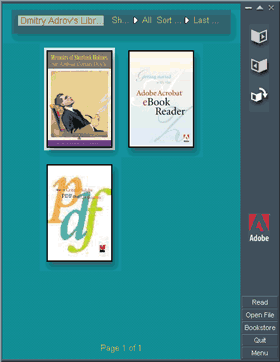
Рис. 1. Первая страница Adobe Acrobat eBook Reader
Но, вообще, подобный метод - увеличение не кегля шрифта, а размера страницы целиком - нельзя отнести к достоинствам: по-настоящему удобно читать только на относительно больших экранах, с диагональю 17 дюймов и выше. Впрочем, недостаточный размер шрифта может отчасти компенсироваться его четкостью - в Acrobat eBook Reader имеется два режима четкости: нормальный и повышенный, включающийся при нажатии значка на панели управления программой.
Вообще, на панели управления Adobe Acrobat eBook Reader девять значков и пять кнопок. При помощи двух самых верхних значков можно листать страницы: верхним - вперед, нижним - назад. Затем значок, поворачивающий окно программы на 90 градусов, - о нем говорилось выше. На рис. 2 показано, как выглядят значки при запуске программы, когда ни одна книга еще не раскрыта.
Если выбрана какая-либо книга, то к указанным значкам добавится еще несколько, активизирующих команды для работы с текстом. Среди них - Увеличить текст, Уменьшить текст, Сделать текст более четким. Затем значок, щелкнув который мышью, можно раздвинуть окно Adobe Acrobat eBook Reader так, чтобы показывалось две страницы сразу. И наконец, значки Выделить текст и Сделать заметку.
При выборе значка Выделить текст указатель мыши преобразуется в маркер (рис. 3), а при выборе Сделать заметку появляется текстовое поле, куда можно занести заметку (рис. 4). Во второй версии Adobe Acrobat eBook Reader русский текст заметки частенько, хотя и не всегда, запоминался программой в виде абракадабры.
Кнопки Read, Library, Bookstore, Quit и Menu присутствуют на панели управления программы, если какая-либо книга уже открыта. Нажатие кнопки Menu вызывает появление в нижней части окна панели меню, состоящего при раскрытой книге из восьми пунктов. Все их рассматривать нет нужды, но на некоторых имеет смысл остановиться.
![]()
Рис. 2. Панель управления Adobe Acrobat eBook Reader.
Рис. 3. Выделение части текста.
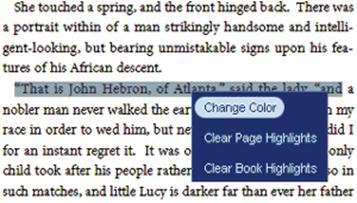
Рис. 4. Включение в текст заметки (видно поле для ввода текста новой заметки
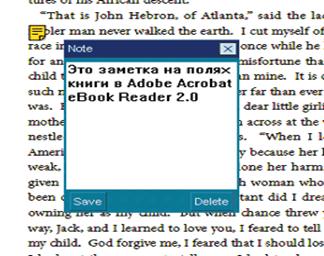
Название пункта Info (рис. 5) говорит само за себя - здесь выдается информация о раскрытой в данный момент книге, включая автора, издателя, объем в страницах и килобайтах. Кроме того, имеется международный номер ISBN и каталожный указатель по разделам литературы - их наличие лишний раз подтверждает то, что разработчики ПО для еBook подошли к делу весьма серьезно, предвидя, что в самом недалеком будущем электронные книги могут занять существенное место в книгоиздании и книготорговле.
Рис. 5. Содержимое вкладки Info в Menu.
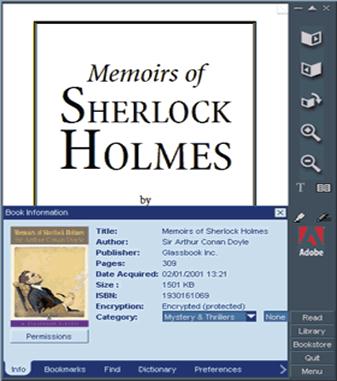
Следующий пункт меню - вкладка Bookmarks (закладки). Для Adobe Acrobat eBook Reader их число не ограничено. Посмотреть закладки и открыть книгу на одной из них можно именно в этой вкладке, а добавить новую закладку можно или здесь, или, что гораздо удобнее, открыв ту же вкладку щелчком мыши по правому верхнему уголку открытой страницы. Нужную закладку можно идентифицировать среди прочих по первым словам текста на странице или по выделенной читателем фразе.
Наконец, в пунктах Copy и Print можно ознакомиться с тем, что разрешается делать владельцу данной книги, чтобы не нарушить прав автора и издателя. Например, владелец книги "Воспоминания о Шерлоке Холмсе", распространяемой бесплатно, может без ущерба для издателя распечатывать по десять страниц текста каждые десять дней.
Одна из наиболее важных - вкладка Preferences, где, помимо некоторой технической информации, указывается еще и URL Web-страницы книжного магазина, который используется по умолчанию. В качестве такового Adobe Acrobat eBook Reader предлагает собственный магазин компании Adobe (http://bookstore.glassbook.com/store/default.asp).
Попасть в установленный по умолчанию магазин можно, нажав кнопку Bookstore. В этом случае окно программы развернется на ширину двух страниц и начнет загружаться Web-страница с указанным адресом (рис. 6). Значки на панели управления Adobe Acrobat eBook Reader при этом заменяются значками, соответствующими командам браузера - Вперед, Назад, Обновить страницу и Остановиться. Как видно, и в этом случае разработчики Adobe Acrobat eBook Reader ставили перед собой задачу обойтись без запуска каких-либо других программ, помимо своей собственной.
Выбранные электронные книги загружаются с сервера с помощью встроенного в Adobe Acrobat eBook Reader клиента и по умолчанию помещаются в каталог C:\Program Files\Adobe\Acrobat eBook Reader\Data. Можно поместить книги и в другой каталог - Adobe Acrobat eBook Reader сам найдет их и покажет их обложки в окне библиотеки.
Чтобы войти в библиотеку, необходимо нажать кнопку Library. При этом откроется первая страница программы - та самая, которую вы видите, только что запустив Adobe Acrobat eBook Reader. Вообще, при запуске программы первой открывается эта страница, но если закрыть Adobe Acrobat eBook Reader, не выйдя предварительно из открытой книги, то при следующем запуске программы откроется та же книга и та же страница.
Рис. 6. Открыта страница собственного магазина фирмы Adobe.
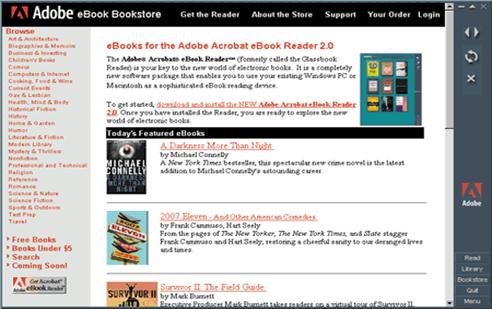
Несколько слов надо сказать еще об одной особенности подхода Adobe к продуктам для чтения и распространения еBook Если Microsoft предлагает только программу для чтения электронных книг, оставляя сторонним разработчикам задачу создания инструментов для их изготовления (таких, как ReaderWorks Standard фирмы OverDrive) и серверного ПО для распространения (например, Midas той же OverDrive), Adobe предлагает все необходимое ПО сама. В частности, для распространения электронных книг в формате PDF предназначен сервер Adobe Content Server. Что касается изготовления еBook, то для этого пригодны практически все продукты Adobe, а также десятки программ других фирм, способных создавать PDF-файлы. Тем не менее наиболее удачный и полнофункциональный инструмент, с помощью которого можно создать электронную книгу с учетом всех возможностей, предоставляемых форматом PDF еBook, - это Adobe Acrobat Distiller. Единственное, что требуется, - дооснастить его функцией eBookOptimized Job Options.
Документы, подготовленные в Microsoft Word (файлы .doc) и других текстовых редакторах, плохо переносятся из одного компьютера в другой, особенно, если они содержат сложные таблицы, рисунки и редкие шрифты. При просмотре таких документов в другом компьютере, строки разъезжаются, форматирование "плывет".
Для распространения технических описаний, справочной документации и другой текстово-таблично-графической информации в сети Internet, на дискетах и компакт-дисках наиболее широко используется формат PDF (Portable Document Format - формат переносных документов), разработанный фирмой Adobe. В частности, в этом формате распространяются фирменные технические описания микросхем. В нем же представлена значительная часть информации на сайте ROMSERVICE.
Такие файлы имеют расширение .pdf, для их просмотра и печати используются программы Adobe Acrobat Reader или Adobe Acrobat Exchange.
Похожие работы
... разработки интерактивных решений. Adobe CS3 Production Premium подойдет для проектирования мультимедийных продуктов и монтажа видео. И наконец, Master Collection — универсальный дистрибутив, включающий в себя все новые разработки Adobe Systems в рамках проекта Creative Suite 3. Нужно добавить, что и центральное приложение CS3 — редактор Photoshop (версия 10.0) также выпускается в двух вариантах: ...
... программа Adobe Illustrator «передаст» все необходимые данные, чтобы было осуществлено подключение к указанному ULR-адресу. Рис. 14-6. Отображение рисунка в Web-браузере программы Netscape 4.0 Экспорт изображений Для экспорта изображении в формат Illustrator EPS используются команды Save As... (Сохранить как...) или Save а Сору... (Сохранить копию...), а для остальных форматов — команда ...
... на практике, насколько интеграция и единство интерфейса этих программ ускоряет работу и облегчает их освоение. Новая версия программы обработки изображений Adobe Photoshop является безусловным лидером среди профессиональных графических редакторов за счет своих широчайших возможностей, высокой эффективности и скорости работы. Программа предоставляет все необходимые средства для коррекции, монтажа ...
... редкие шрифты. При просмотре таких документов в другом компьютере, строки разъезжаются, форматирование "плывет". Для распространения технических описаний, справочной документации и другой текстово – таблично - графической информации в сети Internet, на дискетах и компакт-дисках наиболее широко используется формат PDF (Portable Document Format - формат переносных документов), разработанный фирмой ...
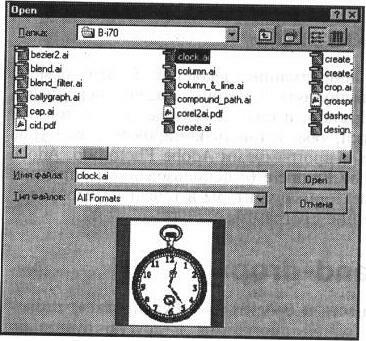

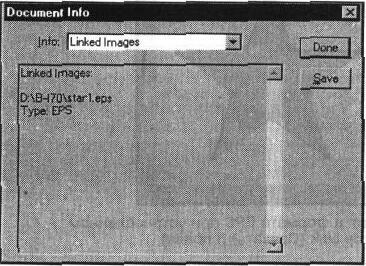
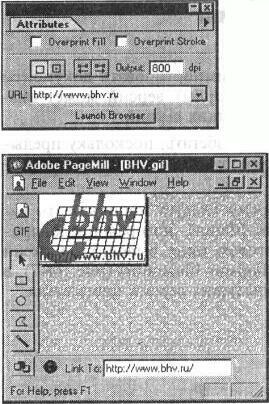
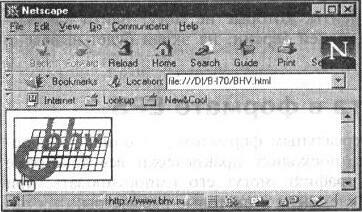



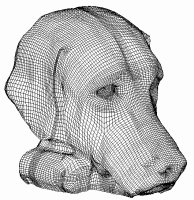

0 комментариев